如何在Windows上安装CamStudio
在本教程中,我们将学习如何在Windows上安装CamStudio。在开始安装之前,让我们首先了解什么是CamStudio。
CamStudio是一个适用于Windows电脑的桌面程序,使用其内置的SWF制作器,可以将行业标准的AVI视频文件转换为精简的,对带宽友好的流媒体Flash影片(SWF)。它可以记录所有屏幕上的视频和音频动作。以下是CamStudio的特点 –
- 它可以用来制作软件应用程序演示视频。
-
或者制作一系列回应你最常见询问的影片如何?
-
对于高中或大学的课程,你可以制作视频。
-
你可以用它来记录一个持续的计算机问题,这样你就可以给技术帮助人员看。
-
你可以利用它来制作可销售的基于视频的信息产品。
-
你甚至可以用它来记录你所学的首选软件的新技巧和窍门,以免你忘记它们。
-
有了CamStudio,你可以在你的录音中快速添加高质量、抗锯齿的屏幕说明。利用创新的视频注释工具,你甚至可以把自己的网络摄像头影片 “画中画 “放在你的桌面上,使你的影片个性化。
-
CamStudio还包括一个无损编解码器,与其他更广泛使用的编解码器相比,它提供的图像非常清晰,同时文件大小大大减少。
-
你可以完全控制制作的视频;你可以使用自定义光标,记录整个屏幕或只是其中的一部分,并根据你是否想创建较小的影片或刻录到CD或DVD的 “最佳质量 “来改变记录的质量。
现在让我们看看如何在Windows上安装CamStudio —
第1步
要在Windows上安装CamStudio,请进入网络浏览器并打开官方网站https://camstudio.org/,如 下面的截图所示 –
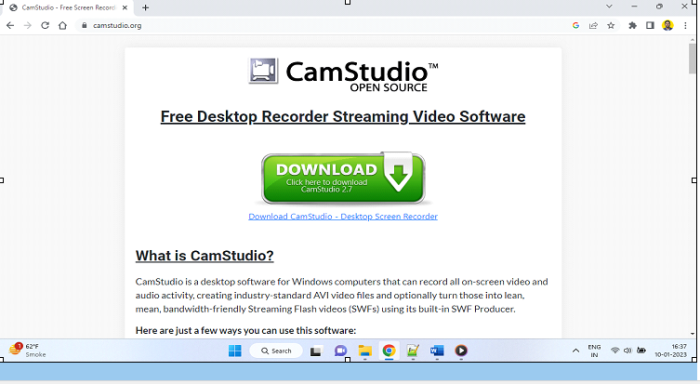
单击 ” 下载 “按钮 –
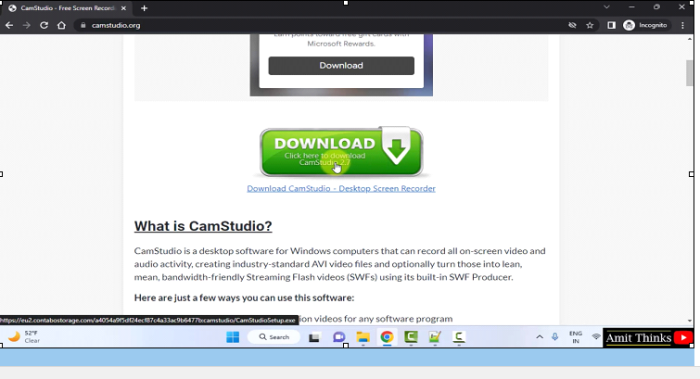
下载完成。双击exe文件 –
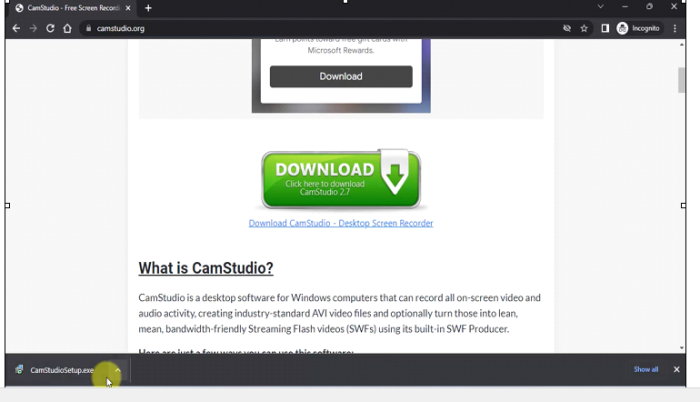
第2步
安装开始。你将直接到达 许可协议 部分。选择 ” 我接受协议”。 选择后,点击 ” 下一步”。
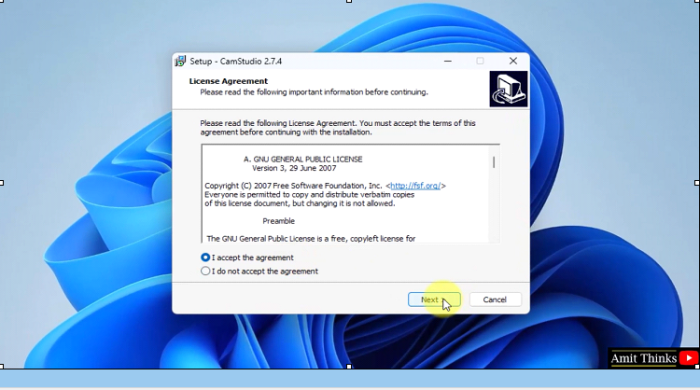
第3步
现在,对于 “开始菜单 “文件夹,保持原样。这将在下面提到的开始菜单文件夹中创建CamStudio的快捷方式。点击 下一步
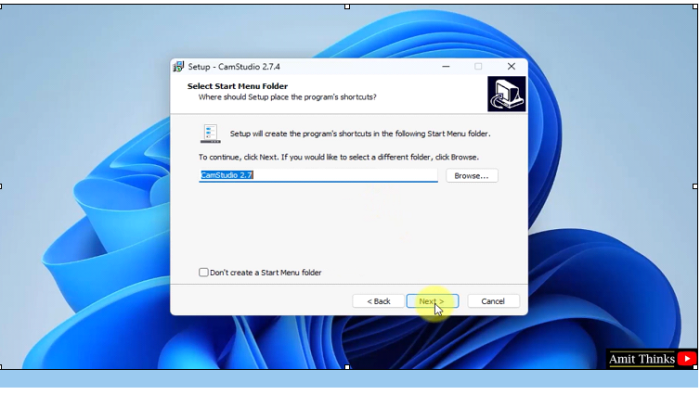
第4步
点击 ” 下一步 “后 , 你将到达 ” 选择附加任务 “部分,其中允许用户设置桌面快捷方式。选择 ” 创建桌面快捷方式 “选项,然后点击 ” 下一步 “。
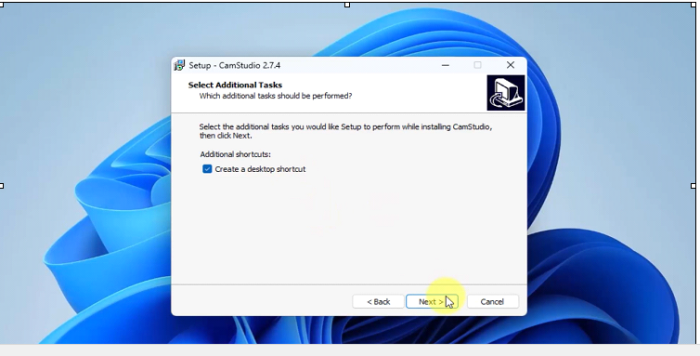
第5步
现在可以看到 ” 准备安装 “部分。在这里,用户被告知安装细节。该安装将自动下载和安装
- MS Visual C++ 2010 Redistributable软件包(x86)
点击 安装 –
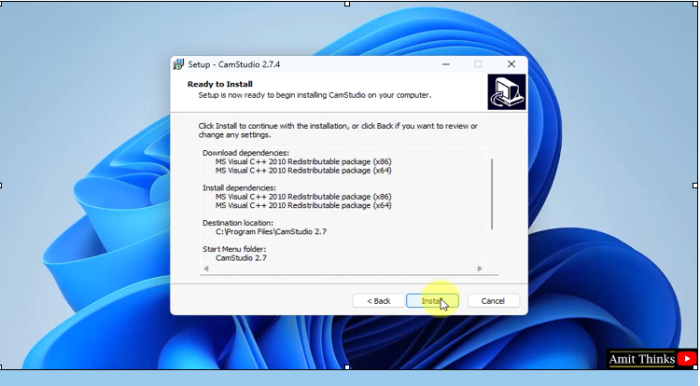
第6步
在点击上面的 安装 后,你需要点击 是, 以允许下载和安装依赖项—-。
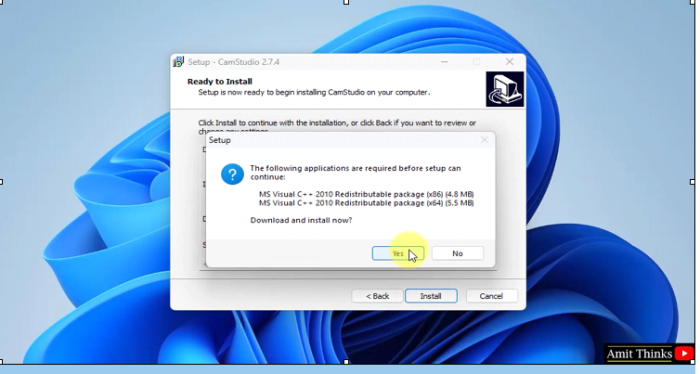
第7步
下载开始 –
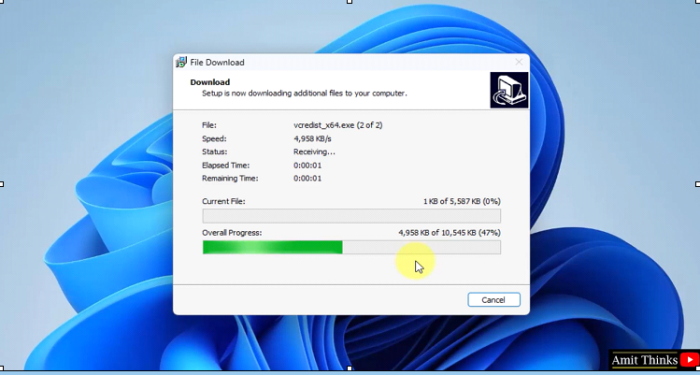
第8步
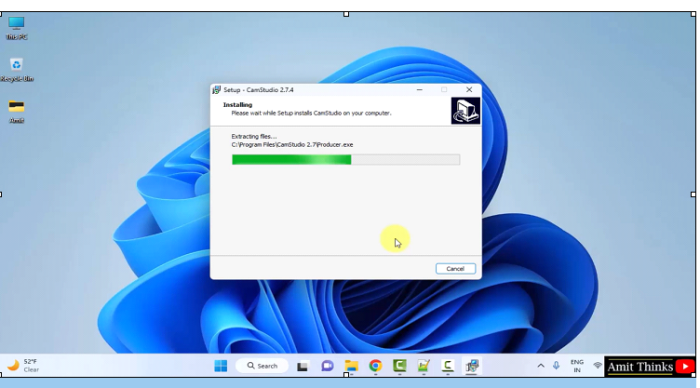
第9步
安装设置完成。产生CamStudio的快捷方式。点击 ” 完成”, CamStudio将启动,因为 Launch CamStudio 复选框已经被选中了。
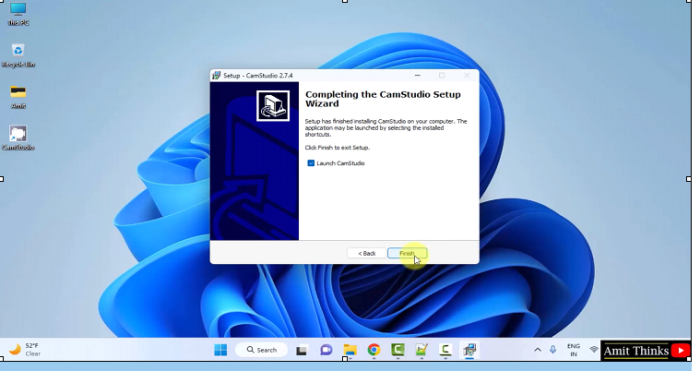
第10步
CamStudio第一次打开,如下图所示—-。
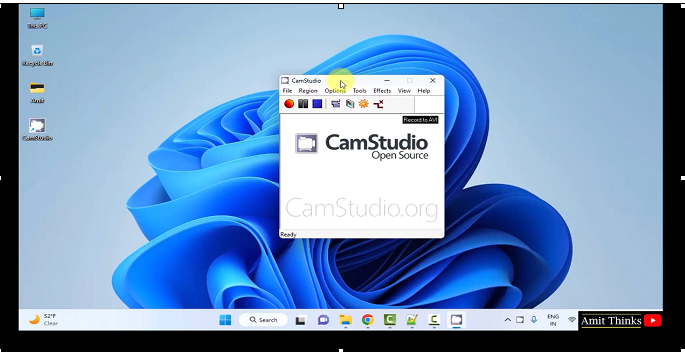
在本课中,我们看到了什么是CamStudio,它的特点和用途。我们还看到了如何在Windows上安装CamStudio。
 极客教程
极客教程